-
win10不能连无线网怎么办
- 2017-05-13 23:00:40 来源:windows10系统之家 作者:爱win10
现在win10系统已经是非常风靡了,但是还是有不少的win10用户发现win10无线网还是有非常大的弊端的,就win10不能连无线网,win10不能连无线网就不能正常的工作,这给大家的生活带来了非常大的困扰,那如何解决win10不能连无线网的方法呢?下面就让windows7之家小编给大家介绍关于win10不能连无线网的方法吧。
1、点击Win10桌面右下角的无线图标,在弹出的Wifi列表中,点击需要连接的Wifi无线网络,如图所示。
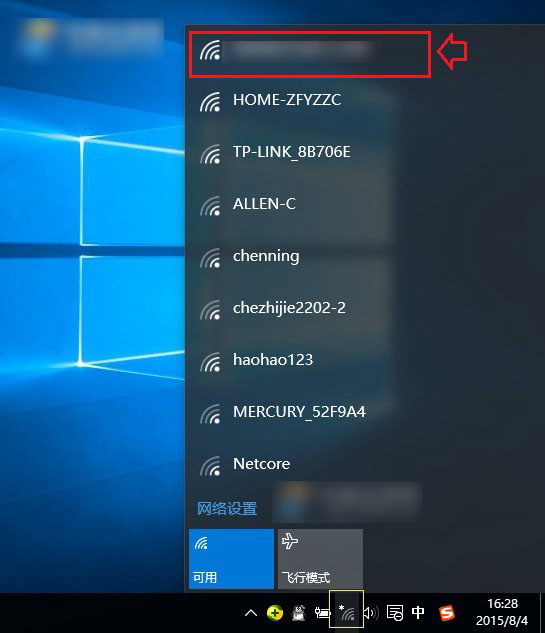
win10不能连无线网怎么办图1
2、初次连接某个Wifi网络,需要输入Wifi密码,如果Wifi没有设置密码,则可以直接登录,有密码,必须输入正确的Wifi密码,才可以连接上Wifi无线网络。
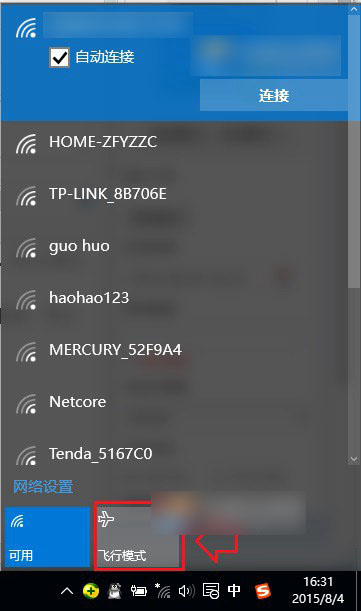
win10不能连无线网怎么办图2
连接上Wifi无线网络,示意图如下,注意底部有一个飞行模式,不要去点击飞行模式。开启飞行模式后会自动关闭Wifi功能,如果误点开启了,点击切换为关闭即可。
——Win10电脑桌面找不到无线图标,无法连接Wifi怎么办?继续往下看。
Win10连不上Wifi怎么办 检查网卡与无线网络方法
如果Win10桌面右下角没有无线图标,只有一个电脑图标,则说明您的电脑没有内置无线网卡或者无线网络功能没有开启,因而无法连接Wifi。
目前绝大多数太少电脑都没有内置无线网卡,如果需要连接Wifi,如要借助USB无线网卡或者随身Wifi等设备。这里简单教大家如何看自己电脑有没无线网卡。其实方法很简单,进入Win10设备管理器,然后看看网络适配器中,有没无线网卡设备就知道了,如下图所示。
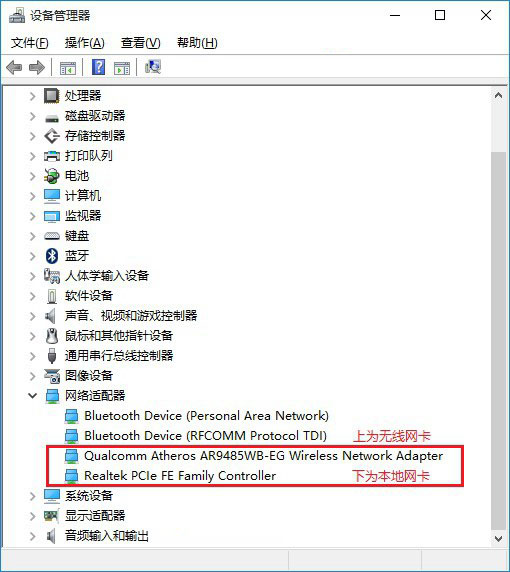
win10不能连无线网怎么办图3
本地网卡名称一般带有Family,而无线网卡名称中,一般会伴随着Wireless等字样,如图所示,小编笔记本内置了本地网卡和无线网卡,并且驱动正常。
如果确认电脑中带有无线网卡,并并且驱动正常,但桌面上显示的是本地电脑图标,没有无线图标,则可能是在网络设备中,没有开启无线网络功能,解决办法如下。
1、在Win10桌面左下角的开始菜单图标上,右键鼠标,在弹出的右键菜单中,点击打开“网络连接”,如下图所示。
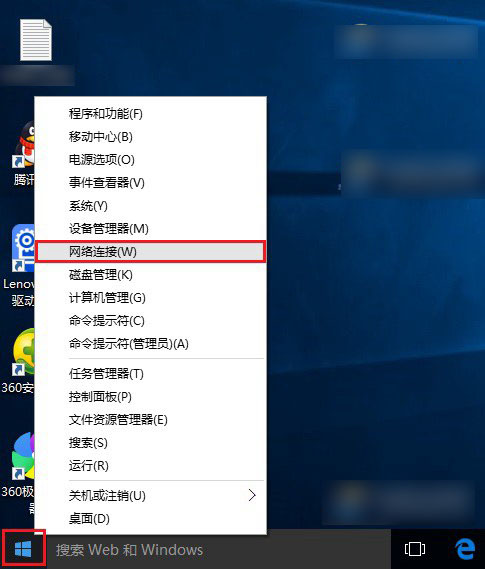
win10不能连无线网怎么办图4
2、在打开网的网络连接中,我们可以将本地网卡(以太网)禁用,只开启无线网络(WAN)就可以了,如图所示。
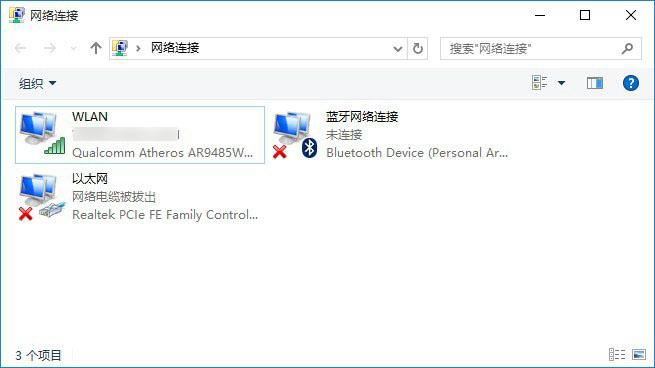
win10不能连无线网怎么办图5
关于win10不能连无线网的方法到这里就全部结束了,相信大家通过上面的win10不能连无线网怎么办的方法都有了解吧,大家相信大家想要win10ghost重装系统步骤系统吗?想要感受win10的魅力吗?但是又不会安装系统,那就赶紧登陆系统之家官网吧,系统之家官网为大家提供更多精彩的教程。
猜您喜欢
- Win8笔记本屏幕变暗怎么办2015-12-18
- 安卓 win10对比哪个好2016-09-19
- win7电脑系统升级到win82016-08-14
- 雨林木风win7 U盘安装图文教程..2016-08-21
- 设置虚拟内存,小编告诉你xp怎么设置虚..2018-04-14
- 详解win7重装系统步骤2020-11-07
相关推荐
- windows7 ghost 32完美装机版最新下载.. 2017-01-09
- 小编告诉你win7序列号大全 2017-05-01
- 大神教你雨林木风 win764位安装教程.. 2016-09-13
- 网络和共享中心,小编告诉你网络和共享.. 2018-06-29
- 深度技术win8系统64位官方版纯净版最.. 2016-12-18
- 小编告诉你怎样在word中画横线.. 2018-10-12





 系统之家一键重装
系统之家一键重装
 小白重装win10
小白重装win10
 小白系统win10系统下载64位专业版v201801
小白系统win10系统下载64位专业版v201801 Firefox(火狐浏览器)49.0版 v49.0.2官方版(32位/64位)
Firefox(火狐浏览器)49.0版 v49.0.2官方版(32位/64位) 最新2014深度技术widows XP3系统 V201401
最新2014深度技术widows XP3系统 V201401 TextPad v7.0.7 注册版(附注册码) (功能强大的文本编辑器)
TextPad v7.0.7 注册版(附注册码) (功能强大的文本编辑器) 雨林木风Ghost Win10系统下载64位专业版v1812
雨林木风Ghost Win10系统下载64位专业版v1812 烈火豹浏览器 v5.13
烈火豹浏览器 v5.13 37abc浏览器
37abc浏览器  FlashFXP 4.3
FlashFXP 4.3 TrulyMail V4
TrulyMail V4 FireFox(火狐
FireFox(火狐 小白系统ghos
小白系统ghos 175游戏浏览
175游戏浏览 小白系统Win8
小白系统Win8 MSKeyViewer
MSKeyViewer  晨风QQ透明皮
晨风QQ透明皮 小白系统win1
小白系统win1 Bigasoft AVI
Bigasoft AVI 粤公网安备 44130202001061号
粤公网安备 44130202001061号